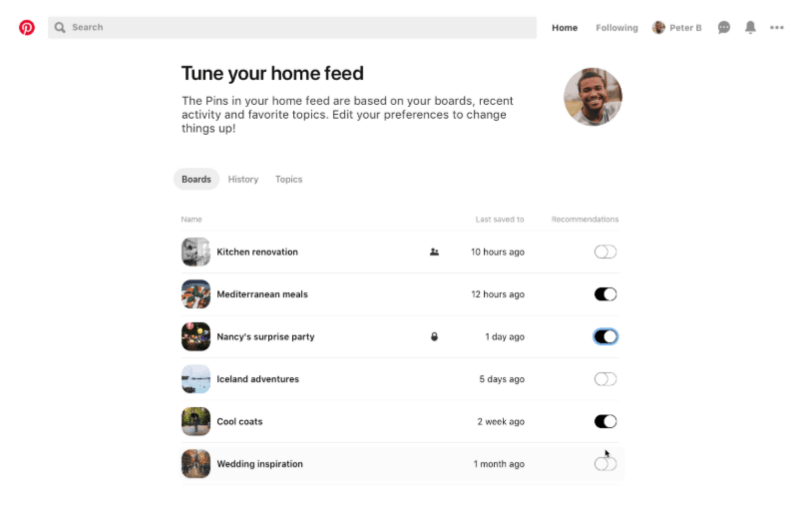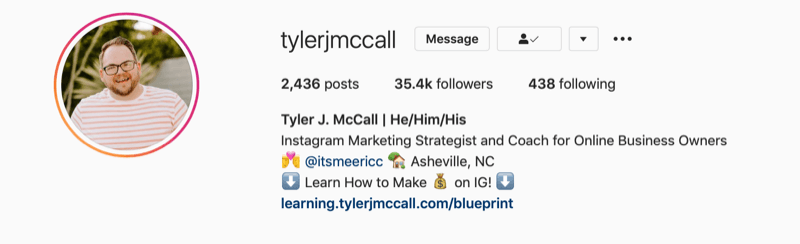Så här ställer du in en virtuell PC-nätverksanslutning med ett trådlöst kort och Loopback-adapter
Trådlös Microsoft Windows Xp Nätverk / / March 18, 2020
 Nyligen tappade jag det interna nätverkskortet på mitt hemskrivbord. Goda nyheter är att jag hade ett extra trådlöst kort! Dåliga nyheter. Lådan är min groovyPost-testbox där jag kör flera VM: er med hjälp av Microsoft Virtual PC 2007.
Nyligen tappade jag det interna nätverkskortet på mitt hemskrivbord. Goda nyheter är att jag hade ett extra trådlöst kort! Dåliga nyheter. Lådan är min groovyPost-testbox där jag kör flera VM: er med hjälp av Microsoft Virtual PC 2007.
Efter att ha sökt igenom flera Microsoft Virtual PC-dokument började jag först konfigurera mina VM: er för att använda den trådlösa adaptern. Problemet jag stötte på var att försöka ansluta en virtuell maskin (gäst) med en fysisk trådlös adapter som också används av den fysiska maskinen eller värden. Varje gång jag provade det stötte jag på en duplikat IP-adress.
Säg "Hej" till Microsoft Loopback-adapter.
Microsoft Loopback-adapterns ursprungliga design var för virtuella interna nätverksteständamål. Det fungerar precis som en fysisk nätverksadapter och "slingrar tillbaka" alla inställningar som är anslutna till den. Det fina med det är att du kan installera drivrutinen för Virtual Machine Network Services på den, vilket gör att en virtuell gäst kan ansluta till den. Så om du installerar en Loopback-adapter och sedan aktiverar delning av nätverksanslutning på din fysiska trådlös adapter kan du lura din gäst att tänka att den ansluter till en kabelansluten fysisk adapter. Begränsningen i detta är emellertid att loopback-adaptern kommer att binda IP-adressen för din virtuella maskin till 192.168.0.1, och det kan störa alla arbetsgrupper som du har i ditt nätverk. Om det stör, kan du manuellt ändra ditt nätverk till en 192.168.1.xxx subnät.
Läs vidare nedan för att förklara installationsprocessen.
Hur man aktiverar en Microsoft Loopback-adapter och delning av internetanslutning för användning med virtuella maskiner
Klicka på valfri bild nedan för att förstora
1. Gå till Start och Kontrollpanel. En gång i KontrollpanelKlick Lägg till hårdvara.
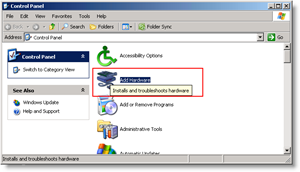
2. Guiden Lägg till maskinvara dyker upp. Klick Nästa.
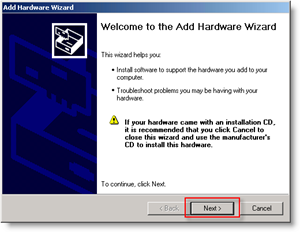
3. Kolla upp de Ja, jag har redan anslutit hårdvaran knappen, sedan KlickNästa.
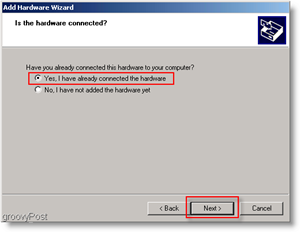
4. Nu Scrolla ner till botten och Klick Lägg till ny maskinvara.
Tips: Du kan komma dit snabbare genom att trycka på A-tangenten en gång.
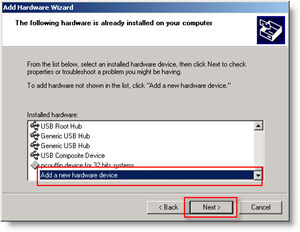
5. Nu Klick de Installera hårdvaran som jag manuellt väljer från en lista (Avancerat) knappen, sedan Klick Nästa.
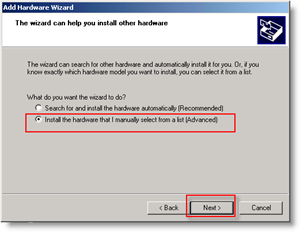
6. Klick Nätverkskort från listan. KlickNästa.
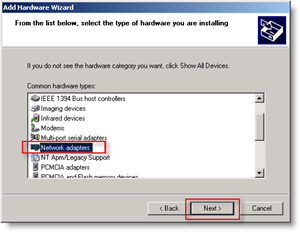
7. På vänstra sidan Klick Microsoft, på höger sida KlickMicrosoft Loopback-adapter. Nu KlickNästa.
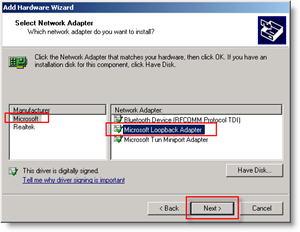
På nästa skärm KlickFärdiga.
Nu för att ställa in Internetanslutningsdelning (ICS)
1. Bläddra till din Nätverkskopplingar, Högerklicka din Fysisk adapter, och KlickEgenskaper.
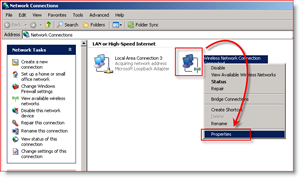
2. Klick de Avancerad fliken, sedan Kolla upp de Låt andra nätverksanvändare ansluta via datorns internetanslutning knapp. Klick OK att avsluta.
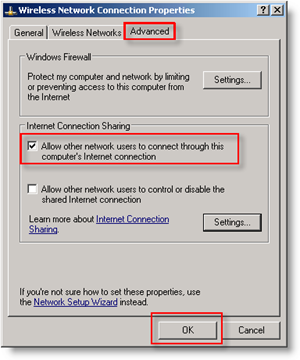
3. Nu Öppen upp i din Virtual Machine-inställningar, och Uppsättning dess Nätverksanslutning till Använda sig av din nya Microsoft Loopback-adapter.
Helt klar!
Din virtuella maskin ska nu kunna ansluta till ditt nätverk / Internet med Loopback-adaptern och din trådlösa nätverksanslutning! Visst är att den här är lite komplicerad, så alla kommentarer till hur man gör är välkomna. Lägg dock alla detaljerade frågor till groovy Community Forum.